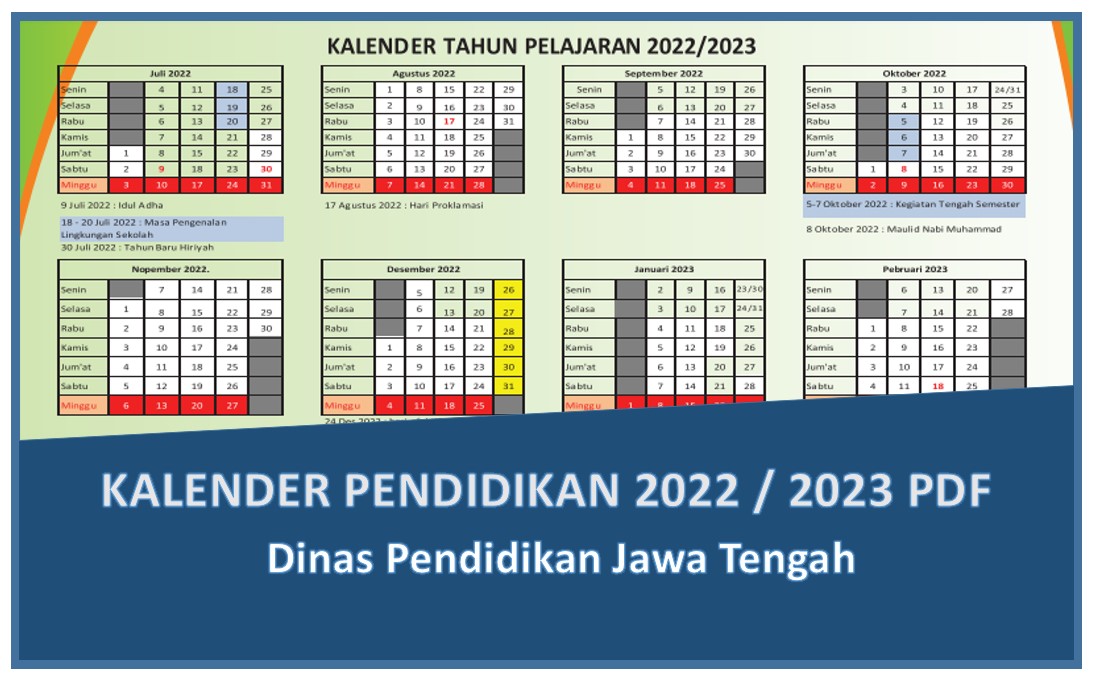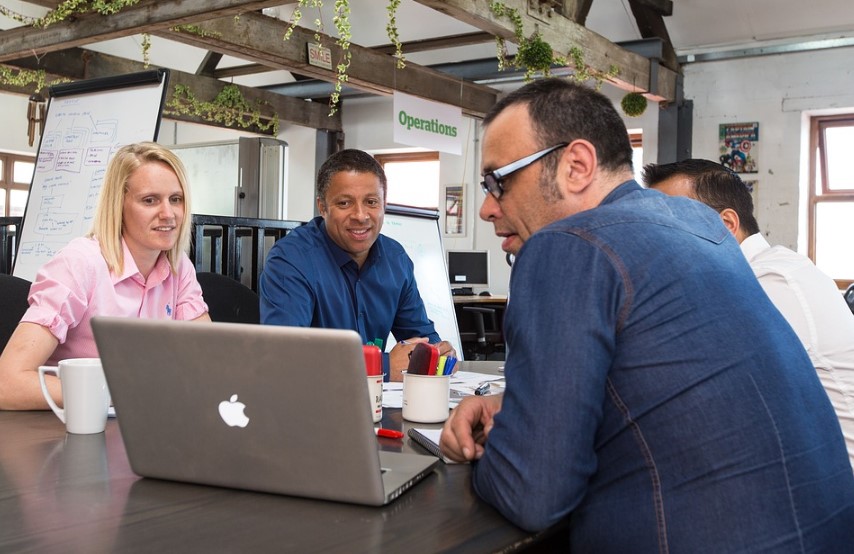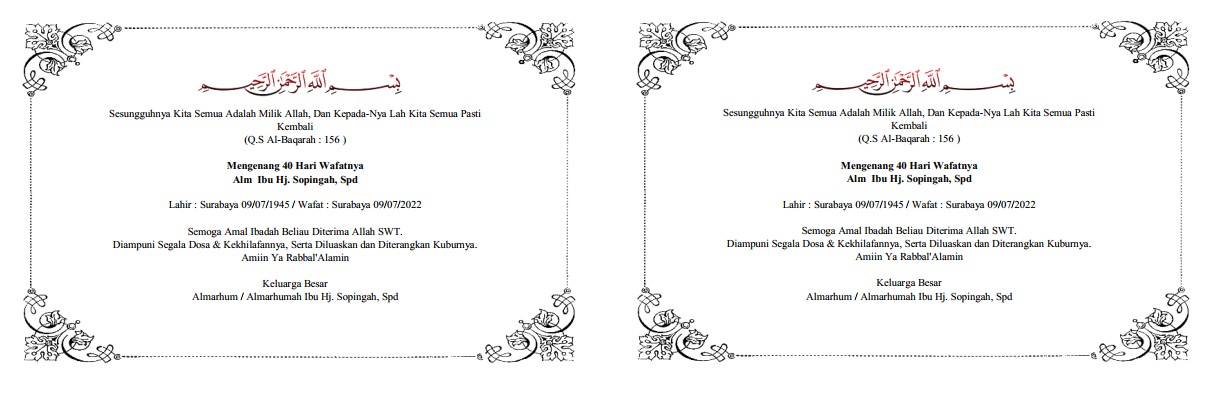Google Form seringkali menjadi pilihan oleh kebanyakan orang untuk membuat kuesioner, salah satunya adalah para mahasiswa. Saat ini, banyak para mahasiswa yang melakukan penelitian online dengan menyebarkan kuesioner kepada para respondennya. Nah, jika Anda masih bingung dengan cara membuat kuesioner, maka bisa simak ulasan mengenai cara membuat kuesioner di Google Form berikut ini.
Cara Membuat Kuesioner di Google Form Dalam Hitungan Menit
Umumnya, Google Form menjadi platform utama yang seringkali dipilih oleh kebanyakan orang untuk membuat kuesioner. Hal ini dikarenakan penggunaannya yang praktis, serta cocok digunakan oleh para pemula. Jika Anda ingin mencoba buat kuesioner penelitian di Google Form, maka bisa simak caranya di bawah ini.

Langkah-langkah membuat kuesioner di Google Form :
- Langkah pertama membuat kuesioner di Google Form adalah masuk ke Google Chrome dulu, lalu pilih Google Form dan tunggu sampai halaman berganti.
- Jika sudah berganti, maka Anda bisa memilih model atau gaya formulir sesuai keinginan. Kalau sudah, maka halaman awal dari kuesioner akan terbuka dan Anda bisa mulai membuat kuesioner dari sini.
- Di bagian ini, Anda bisa memasukkan judul kuesioner di kolom ‘Untitled Form’.
- Biar lebih menarik, Anda bisa mencantumkan pengantar atau deskripsi singkat mengenai kuesioner yang akan Anda buat. Bagian deskripsi ini bisa Anda tulis di kolom ‘Form Description’.
- Kalau sudah, Anda bisa mulai menuliskan semua pertanyaan kuesioner yang sudah disiapkan sebelumnya.
- Anda bisa memilih jenis respon yang akan digunakan di Google Form, baik itu respon terbuka maupun tertutup. Bagian ini tentu saja disesuaikan dengan jenis penelitian yang Anda lakukan.
- Di bagian respons, Anda bisa memilih beragam jenis respon sesuai data pertanyaan yang dimiliki. Apakah pertanyaan itu mesti dijawab dengan jawaban pendek, jawaban paragraf, jawaban panjang, pilihan kebawah, unggahan berkas, pilihan ganda, kotak centang, waktu, tanggal, maupun skala linear.
- Tulislah pertanyaan maupun pernyataan yang akan diajukan kepada responden. Anda bisa menulis setiap pertanyaan atau pernyataan di bagian kolom ‘Untitled Question’.
- Apabila semua pertanyaan atau pernyataan itu wajib dijawab oleh semua responden, maka Anda mesti mengaktifkan pilihan ‘Required’. Sehingga, tidak ada jawaban yang kosong dan para responden akan mengisi semua pernyataan atau pertanyaan tersebut.
- Jika ingin membuat pertanyaan atau pernyataan baru, maka silakan klik tanda ‘+’. Ulangi terus sampai semua pernyataan maupun pertanyaan habis.
- Apabila semua pertanyaan maupun pernyataan sudah terdistribusikan semua ke dalam kolom, maka Anda bisa klik ‘Setting’ yang letaknya di bagian pojok kanan atas.
- Disini, Anda bisa melihat berbagai pengaturan penting untuk ditentukan sendiri. Misalnya, apakah responden bisa melakukan revisi terhadap jawaban yang sudah diberikan, lalu apakah kuesioner ini merupakan penilaian, serta apakah pengisi kuesioner bisa melihat jawaban yang telah mereka isi setelah dikirim.
- Pilihlah salah satu ketentuan itu sesuai dengan kuesioner yang sudah Anda tentukan.
- Nah, jika sudah, Anda bisa langsung mengirim kuesioner online yang sudah dibuat dalam Google Form melalui surel maupun tautan. Caranya mudah, cukup klik ‘Send’ saja yang letaknya berada di pojok kanan bagian atas.
- Selamat Anda telah berhasil membuat kuesioner di Google Form.
Itulah beberapa cara membuat kuesioner di Google Form yang bisa Anda ketahui dan pahami. Kini, Anda tidak perlu bingung lagi, serta bisa langsung memulai untuk membuat kuesioner penelitian tugas akhir. Buatlah setiap pertanyaan maupun pernyataan dengan teliti, sehingga tidak ada kekeliruan apapun yang membuat Anda mesti mengulanginya lagi nanti.